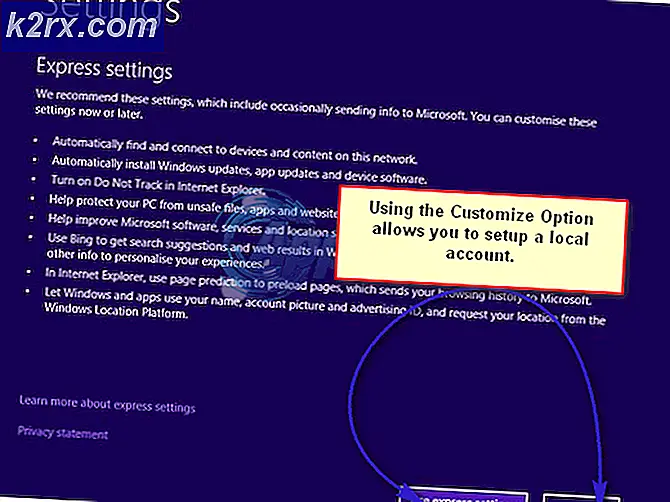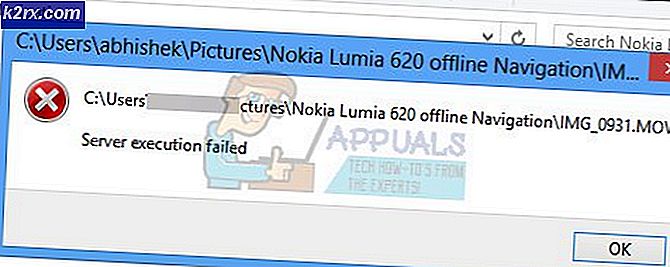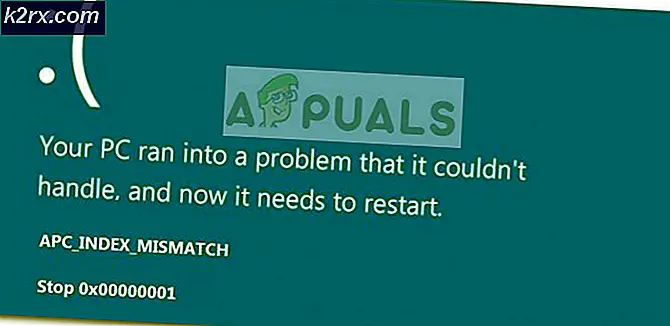Düzeltme: Samsung Galaxy Mobiles / Tab OS "İşletim Sistemleri" Güncellemesi Yüklenemiyor
Android'in daha yeni sürümleri, birçok performans yükseltmesi ve iyileştirmesi ile birlikte gelir. Ayrıca daha iyi bir kararlılık sağlarlar ve birçok hata düzeltmesini beraberlerinde getirirler. Ancak, bu güncellemeler sırasında birçok şey ters gidebilir, çünkü Android cihazı kalıcı olarak tuğlalanabilir. Samsung Cihazlarında yapılan bir güncellemeden sonra Android Yazılımının yüklenemediği birçok rapor var. Cihaz bazen eski yazılıma yüklenirken, bazı durumlarda yüklenmez bile. Çoğu zaman, cihaz yüklenemediğinde "[dosya adı] doğru değil", Kurulum iptal edildi vb. Gibi bir hata döndürülür.
İşletim Sisteminin Samsung Cihazlarında Düzgün Bir Şekilde Güncellenmesini Ne Engeller?
Birden çok kullanıcıdan çok sayıda rapor aldıktan sonra, sorunu araştırmaya karar verdik ve çoğu kullanıcımız için sorunu çözen bir çözüm listesi oluşturduk. Ayrıca, hatanın tetiklenmesine neden olan nedenleri araştırdık ve bunları aşağıdaki gibi sıraladık:
NOT: Telefon güncellemeden sonra başlamazsa ve bir önyükleme döngüsünde veya logo ekranında takılı kalırsa, makalenin "3. Çözüm" bölümüne geçmelisiniz. Ancak, önyükleme yaparsa ancak eski Yazılımda önyükleme yaparsa ve "Güncelleme Başarısız" mesajını görüntülerse, Çözüm 1 ve 2'yi deneyin.
1.Çözüm: Bluetooth'u Kapatma
Raporlarımıza göre, bazen Bluetooth işlevi, işlemin gecikmesi nedeniyle önemli sistem özelliklerine müdahale edebilir. Bu nedenle, Bluetooth'u kapatmanız önerilir. Bunun için:
- Sürüklemek bildirimler panelinden aşağıya ve dokunmak üzerinde "BluetoothKapatmak için "simgesine dokunun.
- Kısayol, bildirimler panelinde görüntülenmezse, dokunmak üzerinde "Ayarlar”Simgesi.
- Dokunmak üzerinde "Kablosuz & Ağ"Ayarlarında ve ardından"Bluetooth Ayarlar“.
- Bluetooth ayarlarının içinde, dokunmak üzerinde geçiş yapmak seçeneği kapatmak için.
- Şimdi Kontrol sorunun çözülüp çözülmediğini görmek için.
Çözüm 2: Ayarları Varsayılana Sıfırlama
Android cihazınızdaki belirli bir ayarın Yeni yazılımı indirmenizi engellemesi olasıdır. Bu nedenle, bu adımda, tüm ayarları varsayılan yapılandırmalara sıfırlayacağız. Bunun için:
- Sürüklemek bildirim panelini aşağıya indirin ve "Ayarlar"Seçeneği.
- Dokunmak üzerinde "hakkında Telefon"Veya"hakkında TabletListenin sonunda.
- Dokunmak üzerinde "Bakıyor için Bir şey BaşkaAltta "seçeneği ve ardından dokunmak bağlantısında "Sıfırla“
- Dokunmak üzerinde "Sıfırla Ayarlar"Seçeneği ve dokunmak "üzerindeTAMAM MI"Tüm istemlerde.
- Telefon yeniden başlatılacak ve tüm ayarlar fabrika varsayılanlarına sıfırlanacaktır.
3. Çözüm: Smart Switch ile Güncelleme
İndirilen Güncellemede önemli dosyalar eksikse ve şimdi telefon düzgün bir şekilde yüklenmiyorsa, Samsung’un Smart Switch yazılımı aracılığıyla güncellemeyi deneyebiliriz. Bunun için:
- Kapmak PC'nizi koruyun ve indir “Akıllı Değiştirmek" buradan
- İndirme tamamlandıktan sonra, yürütmek çalıştırılabilir -e Yüklemek bilgisayarınızda.
- Şimdi dönüş kapalı mobil cihazınız, değiştirmek içine "Manzara”Konumu ve basın aşağı "Ses aşağı“, “Güç" ve "Ev Buton"Ve cihaz"Uyarı"Mavi arka planlı ekran.
- Basın "EvBu ekrandaki "düğmesine basın ve"IMEI" ve "S / N"Sayılar.
- Basın "EvTelefonu almak için bir kez daha ”düğmesine indir modu.
- Şimdi açık "Akıllı Değiştirmek”Programını bilgisayarınızda ve Tıklayın üzerinde "Daha" buton.
- Dokunmak üzerinde "Acil Durum Kurtarma Mod" ve sonra dokunmak üzerinde "cihaz Başlatma”Sekmesi.
- Yazmak aşağı "Modeli İsim Soyisim"Cihazınız için ve Tıklayın üzerinde "Arama" buton.
- Yazmak aşağı "S / N"Daha önce not ettiğiniz numara"S / N"Görünen alan.
- Tıklayın "üzerindeÖK ”ve ardından tekrar"TAMAM MI"Uyarı isteminde" seçeneği.
- Bağlan cep telefonunuzla bilgisayarınızla USB bağlantı kablo ve sonra Tıklayın "üzerindeTAMAM MI" bilgisayarda.
- Yazılım şimdi olacak otomatik olarak olmak İndirildi ve Kurulmuş cihazınızda
Not: İşlemin tamamlanması 1 veya 2 saat sürebilir.